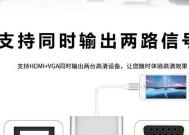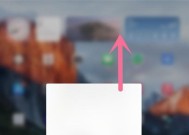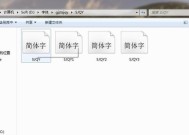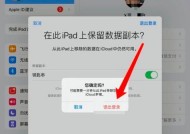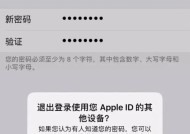iPad外放声音突然消失怎么办?恢复步骤是什么?
- 科技资讯
- 2025-01-21
- 111
- 更新:2025-01-14 10:40:43
iPad作为一款广受欢迎的便携式设备,经常用于观看视频、听音乐和进行通话。然而,有时候我们可能会遇到iPad无法正常播放声音的问题,这给我们的使用体验带来了困扰。本文将提供一些有效的方法,帮助您恢复iPad的外放声音,让您可以继续享受高质量的音频体验。

1.检查静音开关是否打开
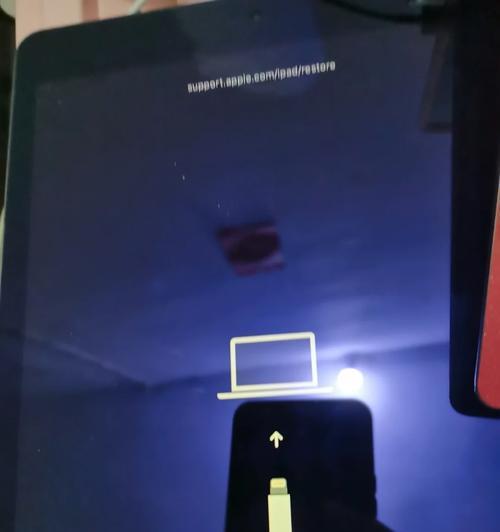
在iPad上面找到位于侧面或控制中心的静音开关,确保它处于关闭状态。只有在关闭状态下,iPad才能正常播放声音。
2.调整音量设置
进入iPad的设置菜单,找到“声音”选项,然后调整音量滑块来增加或减小音量。有时候,iPad的声音可能被意外地调至最低或静音状态。

3.清洁耳机插孔和扬声器
使用棉签或专业清洁工具轻轻清洁iPad上的耳机插孔和扬声器,有时候灰尘或污垢会影响声音输出。
4.检查蓝牙连接
如果您的iPad已连接到其他蓝牙设备,比如耳机或音箱,可能会导致声音无法通过外放播放。确保蓝牙连接已断开或将声音输出切换回iPad。
5.重启iPad
有时候,iPad的软件可能会出现问题,导致声音无法正常播放。尝试通过长按电源按钮并滑动关机选项来重新启动iPad,然后再次尝试播放声音。
6.更新iOS系统
检查iPad是否有可用的系统更新,更新iOS系统可能会修复声音相关的问题。打开设置菜单,选择“通用”>“软件更新”,如果有新的更新可用,请按照提示进行更新。
7.清除音频设置缓存
通过进入设置菜单,选择“通用”>“还原”>“还原所有设置”来清除音频设置缓存。这将重置所有设置,但可能会帮助恢复外放声音。
8.检查第三方应用程序
有时候,某些第三方应用程序可能会导致iPad无法正常播放声音。尝试关闭或卸载最近安装的应用程序,然后再次测试声音是否恢复正常。
9.使用耳机进行测试
将耳机插入iPad的耳机插孔,然后尝试播放声音。如果耳机可以正常播放声音,可能是iPad的扬声器出现了问题。
10.重置所有设置
在设置菜单中选择“通用”>“还原”>“还原所有设置”,这将重置所有设置到出厂默认值,并可能解决声音问题。
11.检查硬件问题
如果以上方法都没有解决问题,有可能是iPad的硬件出现故障。请联系苹果客服或前往授权的维修中心进行进一步检查和维修。
12.恢复iPad到出厂设置
如果一切尝试都失败了,您可以尝试将iPad恢复到出厂设置。在设置菜单中选择“通用”>“还原”>“抹掉所有内容和设置”,但请注意,这将删除所有数据,所以请提前备份。
13.寻求专业帮助
如果您对iPad的内部结构和硬件不太了解,建议寻求专业的帮助。苹果客服或授权的维修中心可以为您提供进一步的诊断和修复服务。
14.寻找替代解决方案
如果无法恢复iPad的外放声音,您可以考虑使用蓝牙音箱或耳机作为替代解决方案,以继续享受音频娱乐。
15.小贴士和注意事项
提供一些额外的小贴士和注意事项,如定期更新应用程序、保持iPad干燥和整洁、避免使用不受信任的第三方配件等,以避免声音问题的发生。
恢复iPad的外放声音可能需要进行一系列的尝试和调整。从简单的设置调整到更复杂的系统操作,希望本文提供的方法可以帮助您解决iPad无法正常播放声音的问题。如果问题仍然存在,建议咨询专业人士或寻求苹果客服的帮助。